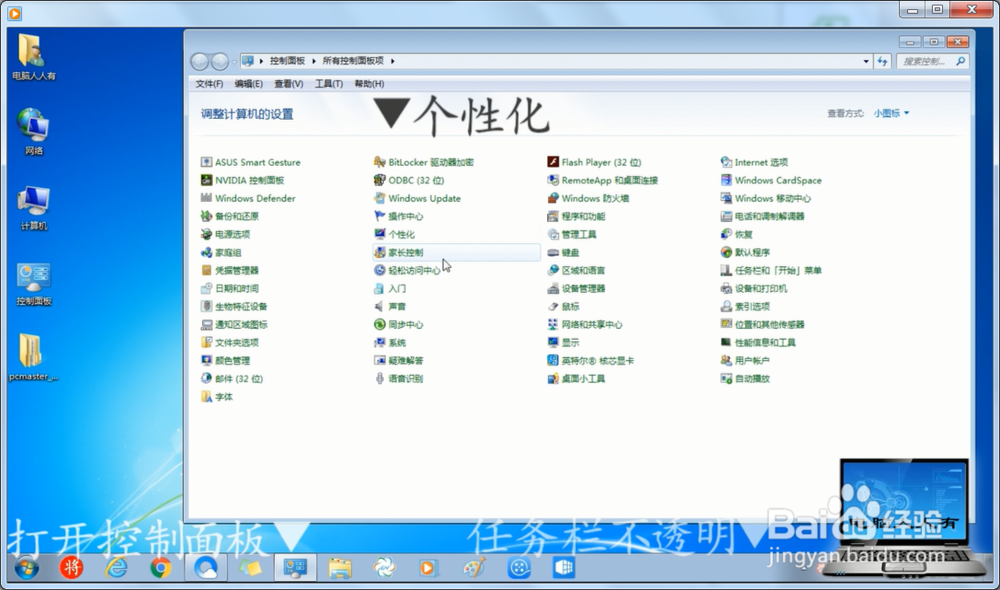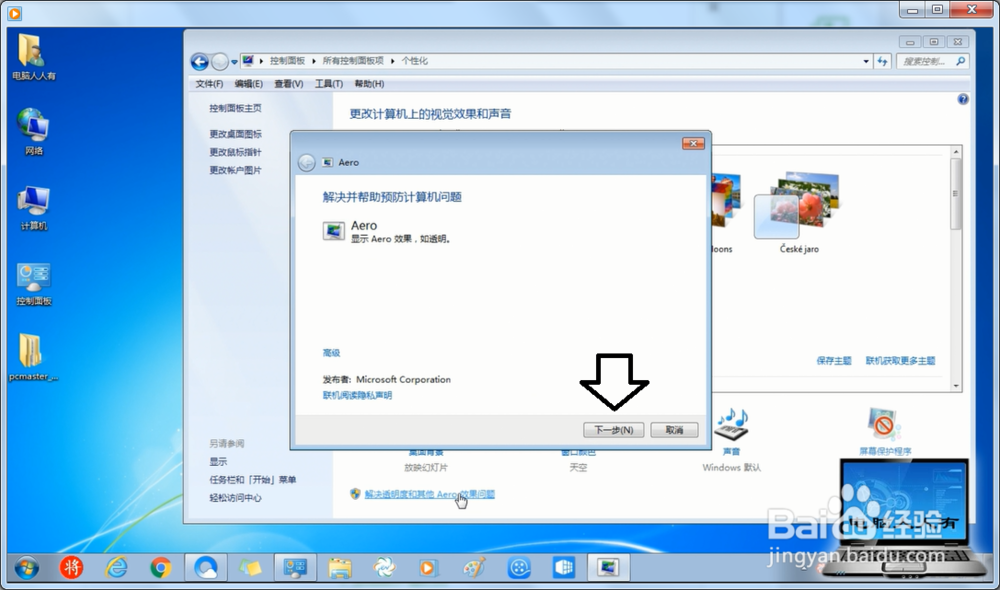Desktop Window Manager Session Manager 启用
1、故障:任务栏不透明。
2、控制面板→个性化。
3、点击解决透明度和其他Aero效果问题(如果正常不会有此菜单)
4、调用疑难解答向导修复→下一步。
5、无法解决问题。
6、开始→管理工具→服务。
7、找到Desktop Window Manager Session Manager服务(已经禁用)
8、双击打开→启动类型→自动(延迟启动不行)→应用(不点击应用启动按钮不可用)。
9、启动之后,问题解决了。
声明:本网站引用、摘录或转载内容仅供网站访问者交流或参考,不代表本站立场,如存在版权或非法内容,请联系站长删除,联系邮箱:site.kefu@qq.com。
阅读量:55
阅读量:27
阅读量:46
阅读量:52
阅读量:36